 Tutoriel mobile
Tutoriel mobile
 iPhone
iPhone
 Comment vérifier la durée de vie de la batterie de l'Apple Watch dans watchOS10
Comment vérifier la durée de vie de la batterie de l'Apple Watch dans watchOS10
Comment vérifier la durée de vie de la batterie de l'Apple Watch dans watchOS10
L'Apple Watch est un appareil puissant, et il est également important de s'assurer que la durée de vie de sa batterie est suffisamment longue afin de toujours rester connecté et sur la bonne voie. Dans cet article de blog, nous allons vous montrer comment vérifier la durée de vie de la batterie de votre Apple Watch afin d'avoir toujours une longueur d'avance.
Comment vérifier le pourcentage de batterie de votre Apple Watch
Apple n'a pas encore fourni la possibilité de visualiser l'utilisation de la batterie de chaque application sur la montre, seulement la durée de vie globale de la batterie. Voici quelques façons de procéder :
Utiliser Control Center sur Apple Watch
Pour appeler Control Center, appuyez sur le bouton latéral.Si vous utilisez watchOS 9, faites glisser votre doigt vers le haut sur le cadran de la montre. Vous pouvez voir le bouton de pourcentage de batterie sous Wi-Fi. Ce nombre représente le pourcentage de charge restante de la batterie. De plus, vous pouvez appuyer sur le pourcentage de batterie pour voir la fonction Mode faible consommation.
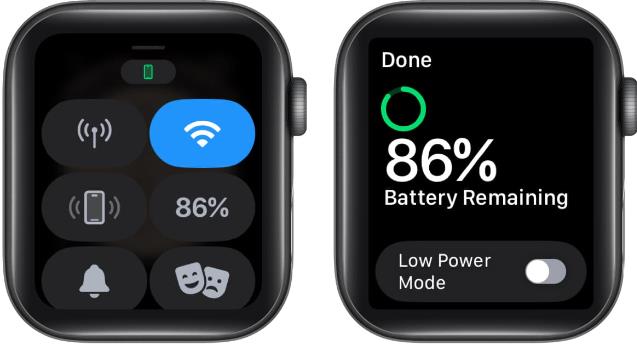
Utilisation de l'application Paramètres
Appuyez sur la couronne numérique → Ouvrez l'application Paramètres sur votre Apple Watch. Faites défiler vers le bas et appuyez sur Batterie.Vous devriez voir clairement le pourcentage de batterie.
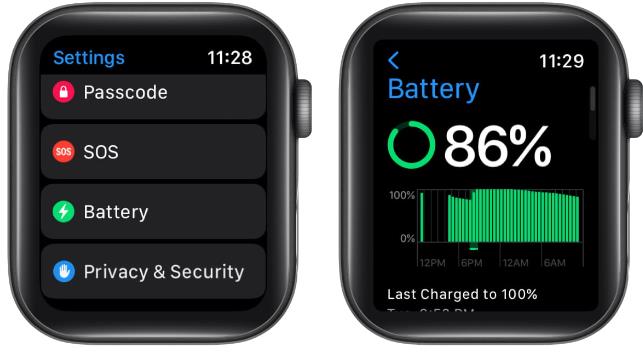
Ajouter une complication de batterie à Apple Watch
Seuls certains cadrans de montre (tels que Cadran de chronographe, Cadran de montre utilitaire, Cadran de montre modulaire, Cadran de montre coloré et Cadran de montre simple) vous permettent d'ajouter la complication de la durée de vie de la batterie. Jetons un coup d'œil aux étapes :
Appuyez sur la couronne numérique pour accéder au cadran de votre montre → appuyez et maintenez sur le cadran de la montre. Appuyez sur Modifier → Option Diapositive pour atteindre les complications. Sélectionnez l'emplacement où vous souhaitez afficher le pourcentage de batterie.Je pars avec le centre. Maintenant, sous "Toutes les applications", sélectionnez "Batterie".
Vous pouvez tourner la couronne numérique pour parcourir rapidement les options. Maintenant, appuyez deux fois sur la Digital Crown pour revenir au cadran de la montre.
Remarque : lorsque l'affichage permanent est activé sur l'Apple Watch, vous pouvez vérifier le niveau de la batterie à tout moment en levant le poignet
Comment vérifier la durée de vie de la batterie de l'Apple Watch depuis l'iPhone
Avant de vérifier la batterie de votre montre, assurez-vous que votre iPhone et Apple Watch sont une paire. Vérifiez ensuite la puissance restante de la montre comme suit.
REMARQUE : Vous pouvez choisir parmi trois widgets de batterie différents dans la vue Aujourd'hui et l'écran d'accueil.
Utilisation de la vue Aujourd'hui
Vous devez d'abord ajouter le widget de batterie à la vue Aujourd'hui. C'est tout :
Pour accéder à la vue Aujourd'hui, faites glisser votre doigt vers la droite depuis l'écran d'accueil de votre iPhone. Faites défiler vers le bas et cliquez sur "Modifier". Cliquez sur l'icône + dans le coin supérieur gauche de l'écran. Dans la barre de recherche, tapez et sélectionnez batterie. Cliquez sur Ajouter un widget → Choisissez votre style de widget préféré. Sélectionnez Terminé dans le coin supérieur droit de l’écran.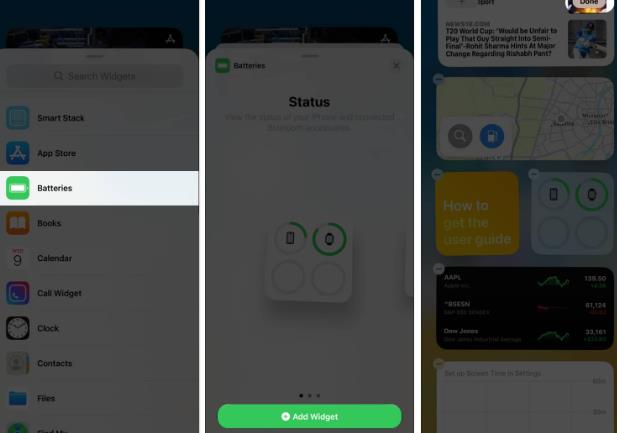
Ce widget affiche la durée de vie de la batterie de l'Apple Watch liée. Le widget vous permet également de voir si votre appareil est en charge. Consultez également notre article pour en savoir plus sur l’utilisation des widgets dans la vue Aujourd’hui.
Pour utiliser le widget batterie sur iPhone
Appuyez longuement sur une zone vide de votre écran d'accueil. Cliquez sur l'icône + dans le coin supérieur gauche de l'écran. Recherchez et appuyez sur Batterie → Choisissez votre style de widget préféré. Cliquez sur Ajouter un widget. Cliquez sur "Terminé" dans le coin supérieur droit de l'écran.Ajoutez une complication de batterie à votre Apple Watch à l'aide de l'application Watch
Lancez l'application Watch → Ma montre. Choisissez votre cadran de montre préféré dans Mes visages. Faites défiler jusqu'à la section « Complications ». Sélectionnez l'emplacement où vous souhaitez afficher le pourcentage de batterie. Vous pouvez choisir « au-dessus du temps » ou « en dessous du temps ». Je vais sélectionner "En dessous du temps". Maintenant, sélectionnez la batterie.Regardez ! Les modifications que vous apportez seront reflétées sur votre Apple Watch.
FAQ
Comment prolonger la durée de vie de la batterie de votre Apple Watch ?
Il existe de nombreuses façons d'optimiser la durée de vie de la batterie de votre Apple Watch, car vous pouvez désactiver l'AOD, la mise en veille et de nombreuses fonctionnalités similaires à tout moment. Suivez notre guide sur l'économie de la batterie de votre Apple Watch pour savoir comment procéder.
Déconnexion…
Oublier de charger nos appareils est un problème courant. Mais heureusement, l’Apple Watch permet de voir facilement l’état de votre batterie.
Ce qui précède est le contenu détaillé de. pour plus d'informations, suivez d'autres articles connexes sur le site Web de PHP en chinois!

Outils d'IA chauds

Undresser.AI Undress
Application basée sur l'IA pour créer des photos de nu réalistes

AI Clothes Remover
Outil d'IA en ligne pour supprimer les vêtements des photos.

Undress AI Tool
Images de déshabillage gratuites

Clothoff.io
Dissolvant de vêtements AI

AI Hentai Generator
Générez AI Hentai gratuitement.

Article chaud

Outils chauds

Bloc-notes++7.3.1
Éditeur de code facile à utiliser et gratuit

SublimeText3 version chinoise
Version chinoise, très simple à utiliser

Envoyer Studio 13.0.1
Puissant environnement de développement intégré PHP

Dreamweaver CS6
Outils de développement Web visuel

SublimeText3 version Mac
Logiciel d'édition de code au niveau de Dieu (SublimeText3)
 iPhone 16 Pro et iPhone 16 Pro Max officiels avec de nouveaux appareils photo, un SoC A18 Pro et des écrans plus grands
Sep 10, 2024 am 06:50 AM
iPhone 16 Pro et iPhone 16 Pro Max officiels avec de nouveaux appareils photo, un SoC A18 Pro et des écrans plus grands
Sep 10, 2024 am 06:50 AM
Apple a enfin dévoilé ses nouveaux modèles d'iPhone haut de gamme. L'iPhone 16 Pro et l'iPhone 16 Pro Max sont désormais dotés d'écrans plus grands que leurs homologues de dernière génération (6,3 pouces sur le Pro, 6,9 pouces sur le Pro Max). Ils obtiennent un Apple A1 amélioré
 Le verrouillage d'activation des pièces d'iPhone repéré dans iOS 18 RC — pourrait être le dernier coup porté par Apple au droit de réparation vendu sous couvert de protection des utilisateurs
Sep 14, 2024 am 06:29 AM
Le verrouillage d'activation des pièces d'iPhone repéré dans iOS 18 RC — pourrait être le dernier coup porté par Apple au droit de réparation vendu sous couvert de protection des utilisateurs
Sep 14, 2024 am 06:29 AM
Plus tôt cette année, Apple a annoncé qu'elle étendrait sa fonctionnalité de verrouillage d'activation aux composants de l'iPhone. Cela relie efficacement les composants individuels de l'iPhone, tels que la batterie, l'écran, l'assemblage FaceID et le matériel de l'appareil photo, à un compte iCloud.
 Le verrouillage d'activation des pièces d'iPhone pourrait être le dernier coup porté par Apple au droit de réparation vendu sous couvert de protection de l'utilisateur
Sep 13, 2024 pm 06:17 PM
Le verrouillage d'activation des pièces d'iPhone pourrait être le dernier coup porté par Apple au droit de réparation vendu sous couvert de protection de l'utilisateur
Sep 13, 2024 pm 06:17 PM
Plus tôt cette année, Apple a annoncé qu'elle étendrait sa fonctionnalité de verrouillage d'activation aux composants de l'iPhone. Cela relie efficacement les composants individuels de l'iPhone, tels que la batterie, l'écran, l'assemblage FaceID et le matériel de l'appareil photo, à un compte iCloud.
 Gate.io Trading Platform Office Application Téléchargement et Adresse d'installation
Feb 13, 2025 pm 07:33 PM
Gate.io Trading Platform Office Application Téléchargement et Adresse d'installation
Feb 13, 2025 pm 07:33 PM
Cet article détaille les étapes pour enregistrer et télécharger la dernière application sur le site officiel de Gate.io. Premièrement, le processus d'enregistrement est introduit, notamment le remplissage des informations d'enregistrement, la vérification du numéro de messagerie électronique / téléphone portable et la réalisation de l'enregistrement. Deuxièmement, il explique comment télécharger l'application gate.io sur les appareils iOS et les appareils Android. Enfin, les conseils de sécurité sont soulignés, tels que la vérification de l'authenticité du site officiel, l'activation de la vérification en deux étapes et l'alerte aux risques de phishing pour assurer la sécurité des comptes et des actifs d'utilisateurs.
 ANBI App Office Télécharger V2.96.2 Dernière version Installation de la version Android officielle de l'ANBI
Mar 04, 2025 pm 01:06 PM
ANBI App Office Télécharger V2.96.2 Dernière version Installation de la version Android officielle de l'ANBI
Mar 04, 2025 pm 01:06 PM
Les étapes d'installation officielles de l'application Binance: Android doit visiter le site officiel pour trouver le lien de téléchargement, choisissez la version Android pour télécharger et installer; iOS recherche "Binance" sur l'App Store. Tous devraient prêter attention à l'accord par le biais des canaux officiels.
 Plusieurs utilisateurs d'iPhone 16 Pro signalent des problèmes de gel de l'écran tactile, éventuellement liés à la sensibilité au rejet de la paume
Sep 23, 2024 pm 06:18 PM
Plusieurs utilisateurs d'iPhone 16 Pro signalent des problèmes de gel de l'écran tactile, éventuellement liés à la sensibilité au rejet de la paume
Sep 23, 2024 pm 06:18 PM
Si vous avez déjà mis la main sur un appareil de la gamme iPhone 16 d'Apple, plus précisément le 16 Pro/Pro Max, il est probable que vous ayez récemment rencontré un problème avec l'écran tactile. Le bon côté des choses, c'est que vous n'êtes pas seul – rapporte
 Télécharger le lien du package d'installation de la version ouyi iOS
Feb 21, 2025 pm 07:42 PM
Télécharger le lien du package d'installation de la version ouyi iOS
Feb 21, 2025 pm 07:42 PM
OUYI est un échange de crypto-monnaie de pointe avec son application iOS officielle qui offre aux utilisateurs une expérience de gestion des actifs numériques pratique et sécurisée. Les utilisateurs peuvent télécharger gratuitement le package d'installation de la version ouyi iOS via le lien de téléchargement fourni dans cet article, et profiter des principales fonctions suivantes: plateforme de trading pratique: les utilisateurs peuvent facilement acheter et vendre des centaines de crypto-monnaies sur l'application OUYI iOS, y compris Bitcoin et Ethereum . Stockage sûr et fiable: OUYI adopte une technologie de sécurité avancée pour fournir aux utilisateurs un stockage d'actifs numériques sûrs et fiables. 2FA, l'authentification biométrique et d'autres mesures de sécurité garantissent que les actifs des utilisateurs ne sont pas violés. Données de marché en temps réel: l'application OUYI iOS fournit des données et des graphiques de marché en temps réel, permettant aux utilisateurs de saisir le cryptage à tout moment
 Comment résoudre le problème de la 'Erreur du signe de la clé de tableau non définie' lors de l'appel d'alipay easysdk à l'aide de PHP?
Mar 31, 2025 pm 11:51 PM
Comment résoudre le problème de la 'Erreur du signe de la clé de tableau non définie' lors de l'appel d'alipay easysdk à l'aide de PHP?
Mar 31, 2025 pm 11:51 PM
Description du problème Lors de l'appel d'Alipay Easysdk en utilisant PHP, après avoir rempli les paramètres en fonction du code officiel, un message d'erreur a été signalé pendant l'opération: "UNDEFINED ...





